Dropboxの共有機能を利用したデータ入稿方法
Dropboxをご利用されている場合、またDropboxアカウントをお持ちでない場合でもファイブシックスオフィスのDropbox共有機能によるデータ入稿をご利用いただけます。使い方は簡単です。電子納品データのファイルサイズを気にすることなくデータ共有が可能なため大変便利だとご好評をいただいています。
- 大容量の電子納品するファイルを簡単に送れます。
- 大容量の電子納品するファイルを素早く共有できます。
- Dropboxアカウントが無くてもご利用いただけます。
- CD-RやDVD-Rなどに書き出す手間が省略でき、配送費も節約できます。
- 業務期間内は共有フォルダを開放しますので追加・修整データもいつでもアップできます。
事前にお聞きしたメールアドレスに、共有フォルダへのお知らせメールが届きます。
事前にお聞きしたメールアドレスに、共有フォルダへのお知らせメールが届きます。
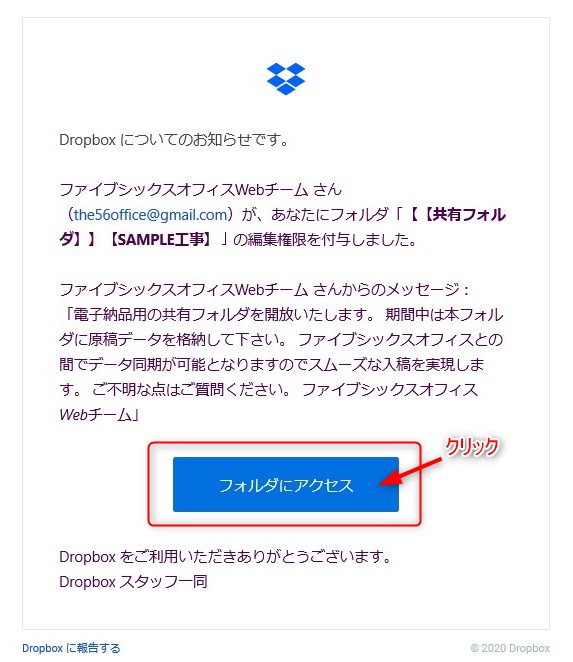
共有フォルダへのアクセスの為、ブラウザーが起動し認証画面に移動します。
Dropboxのアカウントが無くてもこの機能が利用できます。
その場合でもGoogleアカウントが必要になります。
Googleアカウントがない場合は、Googleアカウント(無料)を登録ください。
→外部リンク Googleアカウント(無料)の登録
GoogleアカウントでDropbox共有フォルダにログインします。
Googleアカウントでログインします。
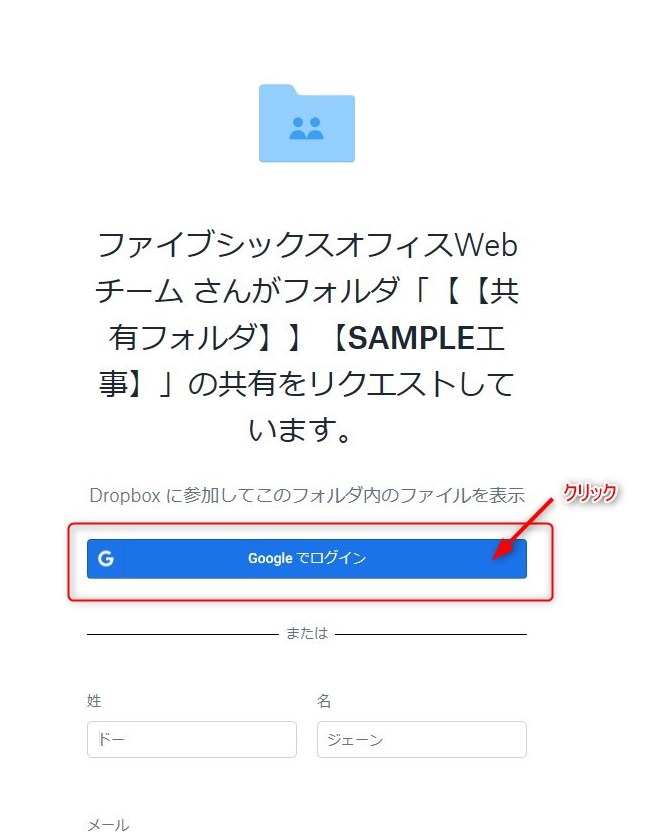
Gmailのメールアドレスを入力し「次へ」をクリックします。
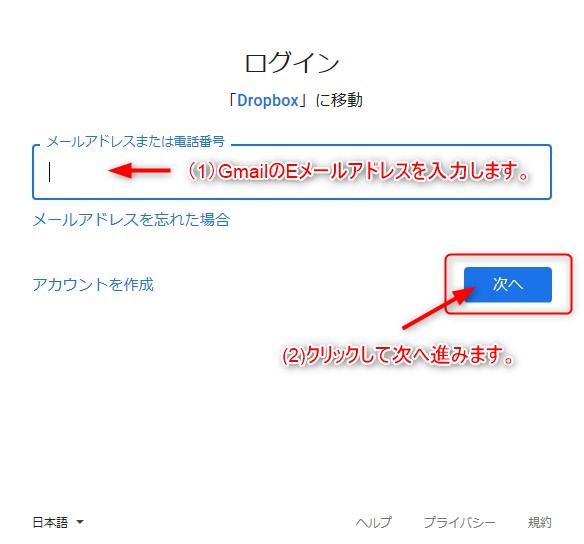
パスワードを入力する画面に移動しますのでGoogleアカウントで設定したパスワードを入力して「次へ」をクリックします。
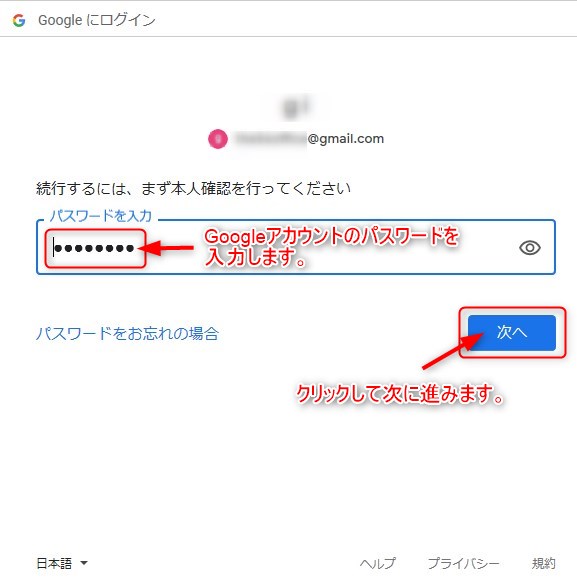
GoogleアカウントでDropboxにログインすることを知らせる画面に移動するので「許可」をクリックし、Dropbox共有フォルダにアクセスします。
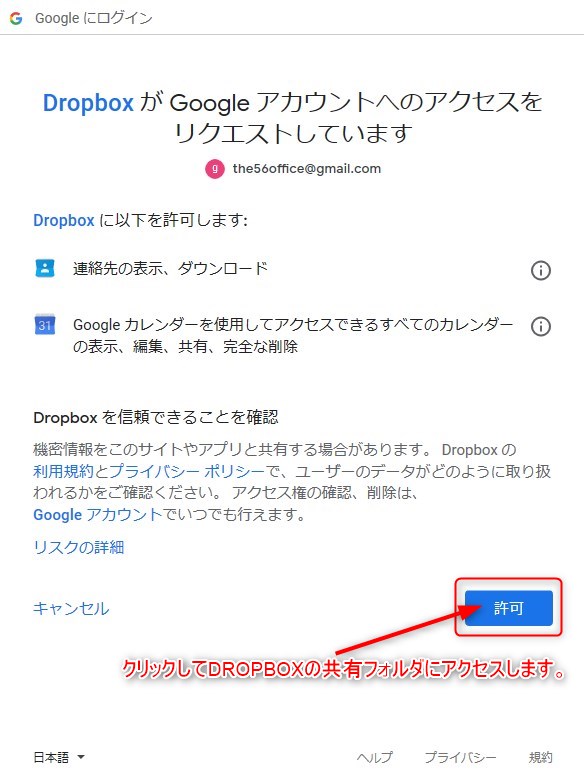
Dropbox共有フォルダにデータをアップロードする。
Dropbox共有フォルダにデータをアップロードします。
Dropbox共有フォルダの画面イメージが下のようになります。
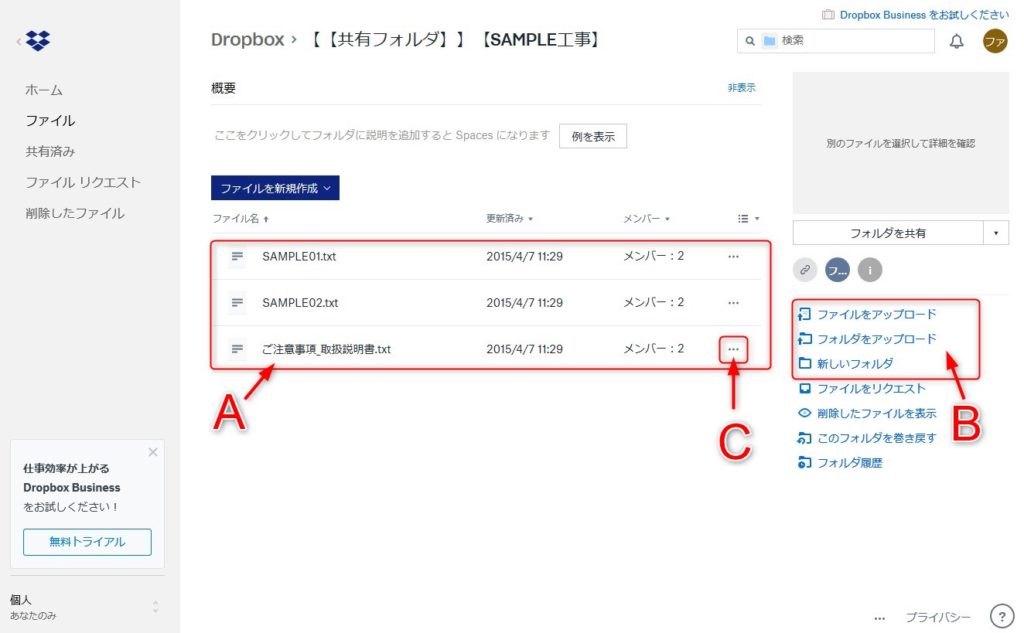
- A・・・現在格納されているデータやフォルダが表示されます。フォルダの場合、クリックすることでさらに下位の階層のデータを見ることができます。
- B・・・データのアップロードはこちらから行います。ファイルだけではなくフォルダ全体をアップロードすることもできます。
- C・・・間違えてデータをアップロードしてしまった場合の削除やファイル名やフォルダ名の変更等はこちらをクリックして出るメニューから選んで実行することができます。
データの入稿方法についてはご相談ください。
ここでご紹介した方法以外でも、他社の提供する大容量ファイル送信サービスや郵送によるデータ支給でもお好みの方法を選択いただけます。Dorpboxによるファイル共有機能のご利用の場合は、ファイブシックスオフィス担当者までお知らせください。共有フォルダを設置しお知らせします。

その電子納品の悩みを解決します。
2006年サービス開始以来たくさんのお客様がご利用・ご支持いただいているファイブシックスオフィスの電子納品代行サービスです。お気軽にご相談ください。
